2018.5 OPEL INSIGNIA BREAK audio
[x] Cancel search: audioPage 12 of 137
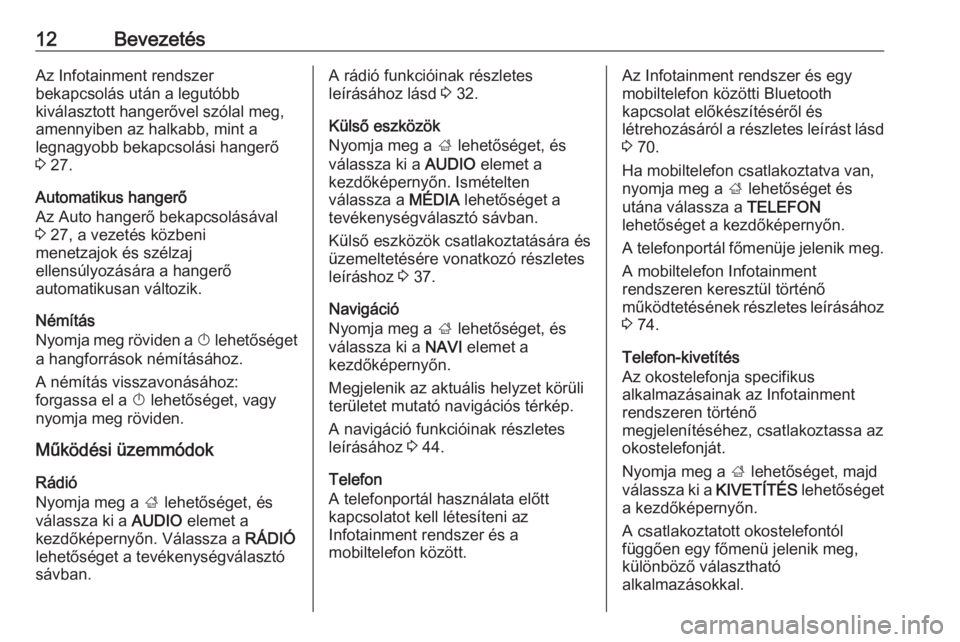
12BevezetésAz Infotainment rendszer
bekapcsolás után a legutóbb
kiválasztott hangerővel szólal meg,
amennyiben az halkabb, mint a
legnagyobb bekapcsolási hangerő
3 27.
Automatikus hangerő
Az Auto hangerő bekapcsolásával
3 27, a vezetés közbeni
menetzajok és szélzaj
ellensúlyozására a hangerő
automatikusan változik.
Némítás
Nyomja meg röviden a X lehetőséget
a hangforrások némításához.
A némítás visszavonásához:
forgassa el a X lehetőséget, vagy
nyomja meg röviden.
Működési üzemmódok
Rádió
Nyomja meg a ; lehetőséget, és
válassza ki a AUDIO elemet a
kezdőképernyőn. Válassza a RÁDIÓ
lehetőséget a tevékenységválasztó sávban.A rádió funkcióinak részletes
leírásához lásd 3 32.
Külső eszközök
Nyomja meg a ; lehetőséget, és
válassza ki a AUDIO elemet a
kezdőképernyőn. Ismételten
válassza a MÉDIA lehetőséget a
tevékenységválasztó sávban.
Külső eszközök csatlakoztatására és
üzemeltetésére vonatkozó részletes
leíráshoz 3 37.
Navigáció
Nyomja meg a ; lehetőséget, és
válassza ki a NAVI elemet a
kezdőképernyőn.
Megjelenik az aktuális helyzet körüli
területet mutató navigációs térkép.
A navigáció funkcióinak részletes
leírásához 3 44.
Telefon
A telefonportál használata előtt
kapcsolatot kell létesíteni az
Infotainment rendszer és a
mobiltelefon között.Az Infotainment rendszer és egy
mobiltelefon közötti Bluetooth
kapcsolat előkészítéséről és
létrehozásáról a részletes leírást lásd
3 70.
Ha mobiltelefon csatlakoztatva van,
nyomja meg a ; lehetőséget és
utána válassza a TELEFON
lehetőséget a kezdőképernyőn.
A telefonportál főmenüje jelenik meg. A mobiltelefon Infotainment
rendszeren keresztül történő
működtetésének részletes leírásához 3 74.
Telefon-kivetítés
Az okostelefonja specifikus
alkalmazásainak az Infotainment
rendszeren történő
megjelenítéséhez, csatlakoztassa az
okostelefonját.
Nyomja meg a ; lehetőséget, majd
válassza ki a KIVETÍTÉS lehetőséget
a kezdőképernyőn.
A csatlakoztatott okostelefontól
függően egy főmenü jelenik meg, különböző választható
alkalmazásokkal.
Page 20 of 137
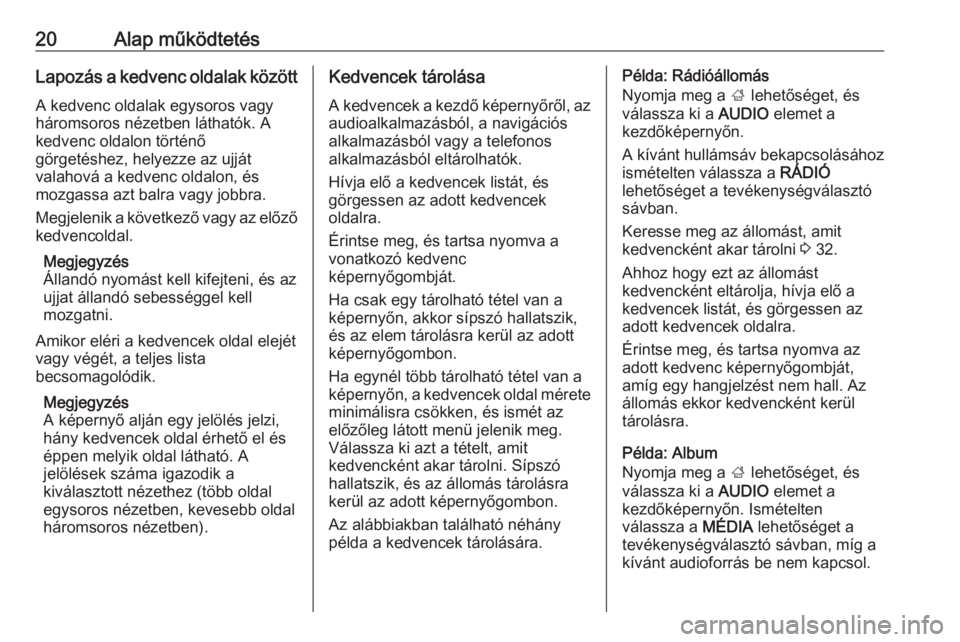
20Alap működtetésLapozás a kedvenc oldalak között
A kedvenc oldalak egysoros vagy
háromsoros nézetben láthatók. A
kedvenc oldalon történő
görgetéshez, helyezze az ujját
valahová a kedvenc oldalon, és
mozgassa azt balra vagy jobbra.
Megjelenik a következő vagy az előző
kedvencoldal.
Megjegyzés
Állandó nyomást kell kifejteni, és az
ujjat állandó sebességgel kell
mozgatni.
Amikor eléri a kedvencek oldal elejét
vagy végét, a teljes lista
becsomagolódik.
Megjegyzés
A képernyő alján egy jelölés jelzi,
hány kedvencek oldal érhető el és
éppen melyik oldal látható. A
jelölések száma igazodik a
kiválasztott nézethez (több oldal
egysoros nézetben, kevesebb oldal
háromsoros nézetben).Kedvencek tárolása
A kedvencek a kezdő képernyőről, az
audioalkalmazásból, a navigációs
alkalmazásból vagy a telefonos
alkalmazásból eltárolhatók.
Hívja elő a kedvencek listát, és
görgessen az adott kedvencek
oldalra.
Érintse meg, és tartsa nyomva a
vonatkozó kedvenc
képernyőgombját.
Ha csak egy tárolható tétel van a
képernyőn, akkor sípszó hallatszik,
és az elem tárolásra kerül az adott
képernyőgombon.
Ha egynél több tárolható tétel van a
képernyőn, a kedvencek oldal mérete minimálisra csökken, és ismét az
előzőleg látott menü jelenik meg.
Válassza ki azt a tételt, amit
kedvencként akar tárolni. Sípszó
hallatszik, és az állomás tárolásra
kerül az adott képernyőgombon.
Az alábbiakban található néhány
példa a kedvencek tárolására.Példa: Rádióállomás
Nyomja meg a ; lehetőséget, és
válassza ki a AUDIO elemet a
kezdőképernyőn.
A kívánt hullámsáv bekapcsolásához
ismételten válassza a RÁDIÓ
lehetőséget a tevékenységválasztó sávban.
Keresse meg az állomást, amit
kedvencként akar tárolni 3 32.
Ahhoz hogy ezt az állomást
kedvencként eltárolja, hívja elő a
kedvencek listát, és görgessen az
adott kedvencek oldalra.
Érintse meg, és tartsa nyomva az
adott kedvenc képernyőgombját,
amíg egy hangjelzést nem hall. Az állomás ekkor kedvencként kerül
tárolásra.
Példa: Album
Nyomja meg a ; lehetőséget, és
válassza ki a AUDIO elemet a
kezdőképernyőn. Ismételten
válassza a MÉDIA lehetőséget a
tevékenységválasztó sávban, míg a
kívánt audioforrás be nem kapcsol.
Page 26 of 137
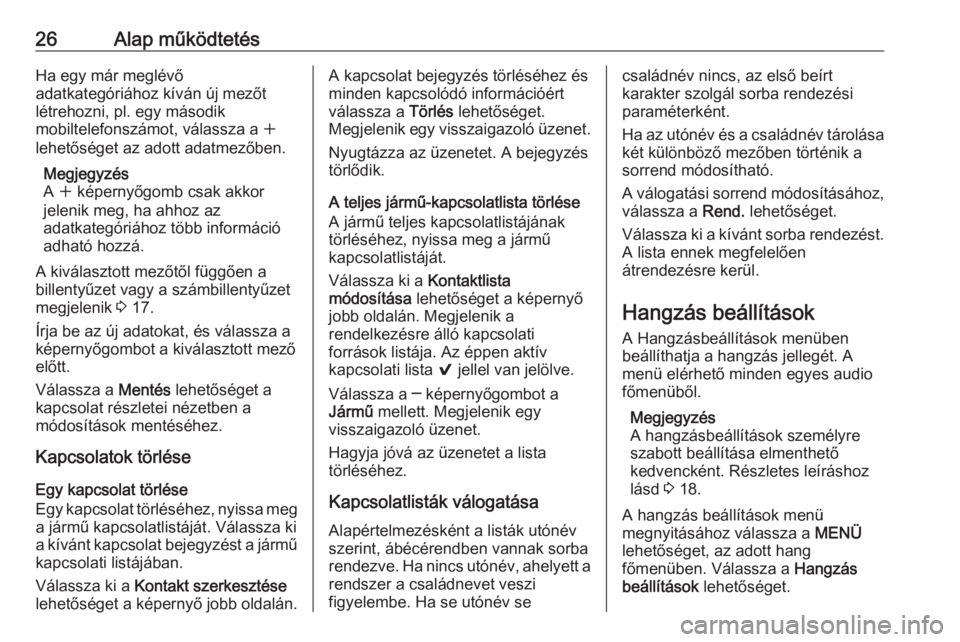
26Alap működtetésHa egy már meglévő
adatkategóriához kíván új mezőt
létrehozni, pl. egy második
mobiltelefonszámot, válassza a w
lehetőséget az adott adatmezőben.
Megjegyzés
A w képernyőgomb csak akkor
jelenik meg, ha ahhoz az
adatkategóriához több információ
adható hozzá.
A kiválasztott mezőtől függően a
billentyűzet vagy a számbillentyűzet
megjelenik 3 17.
Írja be az új adatokat, és válassza a
képernyőgombot a kiválasztott mező
előtt.
Válassza a Mentés lehetőséget a
kapcsolat részletei nézetben a
módosítások mentéséhez.
Kapcsolatok törlése
Egy kapcsolat törlése
Egy kapcsolat törléséhez, nyissa meg
a jármű kapcsolatlistáját. Válassza ki
a kívánt kapcsolat bejegyzést a jármű
kapcsolati listájában.
Válassza ki a Kontakt szerkesztése
lehetőséget a képernyő jobb oldalán.A kapcsolat bejegyzés törléséhez és
minden kapcsolódó információért válassza a Törlés lehetőséget.
Megjelenik egy visszaigazoló üzenet.
Nyugtázza az üzenetet. A bejegyzés
törlődik.
A teljes jármű-kapcsolatlista törlése
A jármű teljes kapcsolatlistájának
törléséhez, nyissa meg a jármű
kapcsolatlistáját.
Válassza ki a Kontaktlista
módosítása lehetőséget a képernyő
jobb oldalán. Megjelenik a
rendelkezésre álló kapcsolati
források listája. Az éppen aktív
kapcsolati lista 9 jellel van jelölve.
Válassza a ─ képernyőgombot a
Jármű mellett. Megjelenik egy
visszaigazoló üzenet.
Hagyja jóvá az üzenetet a lista
törléséhez.
Kapcsolatlisták válogatása Alapértelmezésként a listák utónévszerint, ábécérendben vannak sorba
rendezve. Ha nincs utónév, ahelyett a rendszer a családnevet veszi
figyelembe. Ha se utónév secsaládnév nincs, az első beírt
karakter szolgál sorba rendezési
paraméterként.
Ha az utónév és a családnév tárolása
két különböző mezőben történik a
sorrend módosítható.
A válogatási sorrend módosításához, válassza a Rend. lehetőséget.
Válassza ki a kívánt sorba rendezést.
A lista ennek megfelelően
átrendezésre kerül.
Hangzás beállítások
A Hangzásbeállítások menüben
beállíthatja a hangzás jellegét. A
menü elérhető minden egyes audio
főmenüből.
Megjegyzés
A hangzásbeállítások személyre
szabott beállítása elmenthető
kedvencként. Részletes leíráshoz
lásd 3 18.
A hangzás beállítások menü
megnyitásához válassza a MENÜ
lehetőséget, az adott hang
főmenüben. Válassza a Hangzás
beállítások lehetőséget.
Page 32 of 137
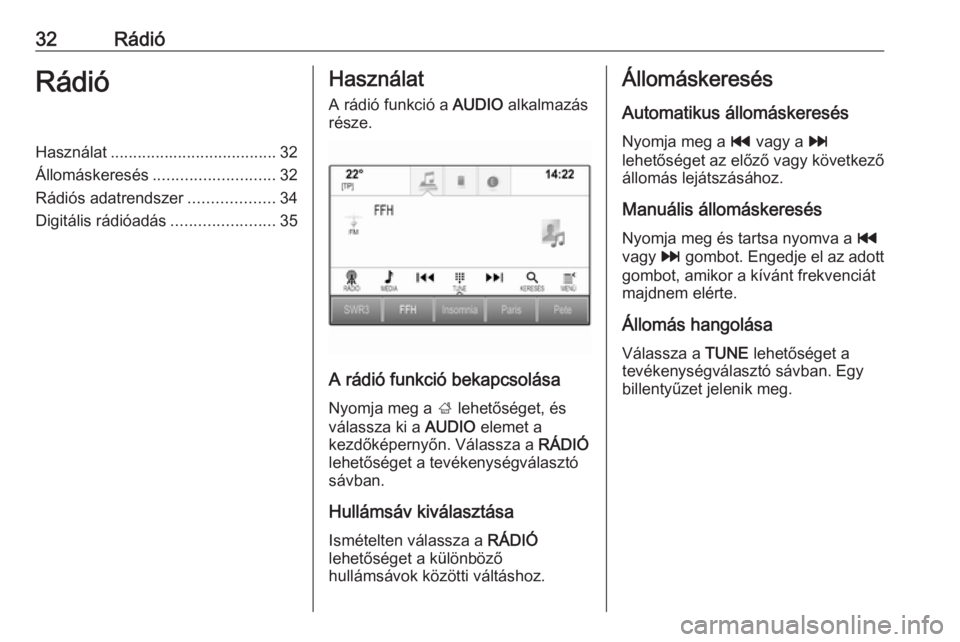
32RádióRádióHasználat..................................... 32
Állomáskeresés ........................... 32
Rádiós adatrendszer ...................34
Digitális rádióadás .......................35Használat
A rádió funkció a AUDIO alkalmazás
része.
A rádió funkció bekapcsolása
Nyomja meg a ; lehetőséget, és
válassza ki a AUDIO elemet a
kezdőképernyőn. Válassza a RÁDIÓ
lehetőséget a tevékenységválasztó
sávban.
Hullámsáv kiválasztása Ismételten válassza a RÁDIÓ
lehetőséget a különböző
hullámsávok közötti váltáshoz.
Állomáskeresés
Automatikus állomáskeresés Nyomja meg a t vagy a v
lehetőséget az előző vagy következő állomás lejátszásához.
Manuális állomáskeresés Nyomja meg és tartsa nyomva a t
vagy v gombot. Engedje el az adott
gombot, amikor a kívánt frekvenciát
majdnem elérte.
Állomás hangolása
Válassza a TUNE lehetőséget a
tevékenységválasztó sávban. Egy
billentyűzet jelenik meg.
Page 37 of 137
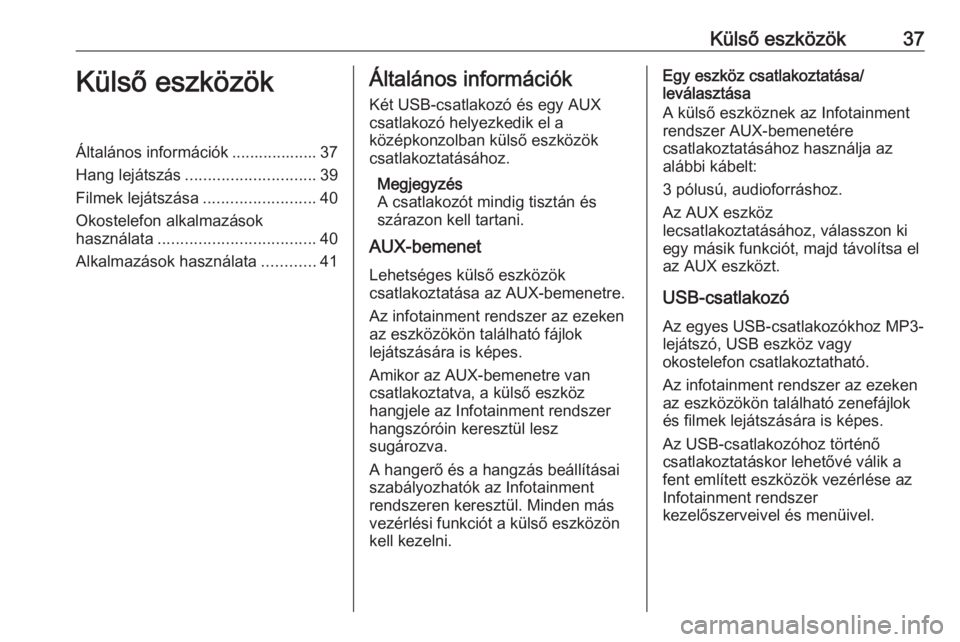
Külső eszközök37Külső eszközökÁltalános információk ................... 37
Hang lejátszás ............................. 39
Filmek lejátszása .........................40
Okostelefon alkalmazások
használata ................................... 40
Alkalmazások használata ............41Általános információk
Két USB-csatlakozó és egy AUX csatlakozó helyezkedik el a
középkonzolban külső eszközök
csatlakoztatásához.
Megjegyzés
A csatlakozót mindig tisztán és
szárazon kell tartani.
AUX-bemenet
Lehetséges külső eszközök
csatlakoztatása az AUX-bemenetre.
Az infotainment rendszer az ezeken
az eszközökön található fájlok
lejátszására is képes.
Amikor az AUX-bemenetre van
csatlakoztatva, a külső eszköz
hangjele az Infotainment rendszer
hangszóróin keresztül lesz
sugározva.
A hangerő és a hangzás beállításai
szabályozhatók az Infotainment
rendszeren keresztül. Minden más
vezérlési funkciót a külső eszközön
kell kezelni.Egy eszköz csatlakoztatása/
leválasztása
A külső eszköznek az Infotainment
rendszer AUX-bemenetére
csatlakoztatásához használja az
alábbi kábelt:
3 pólusú, audioforráshoz.
Az AUX eszköz
lecsatlakoztatásához, válasszon ki
egy másik funkciót, majd távolítsa el
az AUX eszközt.
USB-csatlakozó Az egyes USB-csatlakozókhoz MP3-
lejátszó, USB eszköz vagy
okostelefon csatlakoztatható.
Az infotainment rendszer az ezeken
az eszközökön található zenefájlok
és filmek lejátszására is képes.
Az USB-csatlakozóhoz történő
csatlakoztatáskor lehetővé válik a
fent említett eszközök vezérlése az
Infotainment rendszer
kezelőszerveivel és menüivel.
Page 38 of 137
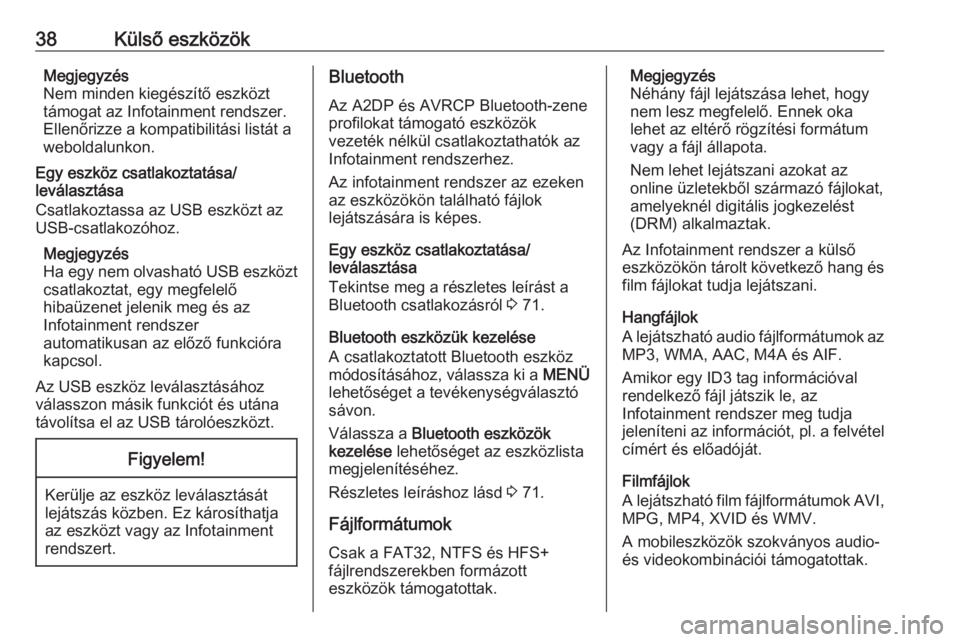
38Külső eszközökMegjegyzés
Nem minden kiegészítő eszközt támogat az Infotainment rendszer.
Ellenőrizze a kompatibilitási listát a
weboldalunkon.
Egy eszköz csatlakoztatása/
leválasztása
Csatlakoztassa az USB eszközt az
USB-csatlakozóhoz.
Megjegyzés
Ha egy nem olvasható USB eszközt
csatlakoztat, egy megfelelő
hibaüzenet jelenik meg és az
Infotainment rendszer
automatikusan az előző funkcióra
kapcsol.
Az USB eszköz leválasztásához
válasszon másik funkciót és utána
távolítsa el az USB tárolóeszközt.Figyelem!
Kerülje az eszköz leválasztását
lejátszás közben. Ez károsíthatja
az eszközt vagy az Infotainment
rendszert.
Bluetooth
Az A2DP és AVRCP Bluetooth-zene
profilokat támogató eszközök
vezeték nélkül csatlakoztathatók az
Infotainment rendszerhez.
Az infotainment rendszer az ezeken
az eszközökön található fájlok
lejátszására is képes.
Egy eszköz csatlakoztatása/
leválasztása
Tekintse meg a részletes leírást a
Bluetooth csatlakozásról 3 71.
Bluetooth eszközük kezelése
A csatlakoztatott Bluetooth eszköz
módosításához, válassza ki a MENÜ
lehetőséget a tevékenységválasztó sávon.
Válassza a Bluetooth eszközök
kezelése lehetőséget az eszközlista
megjelenítéséhez.
Részletes leíráshoz lásd 3 71.
Fájlformátumok
Csak a FAT32, NTFS és HFS+
fájlrendszerekben formázott
eszközök támogatottak.Megjegyzés
Néhány fájl lejátszása lehet, hogy
nem lesz megfelelő. Ennek oka
lehet az eltérő rögzítési formátum
vagy a fájl állapota.
Nem lehet lejátszani azokat az
online üzletekből származó fájlokat,
amelyeknél digitális jogkezelést
(DRM) alkalmaztak.
Az Infotainment rendszer a külső
eszközökön tárolt következő hang és film fájlokat tudja lejátszani.
Hangfájlok
A lejátszható audio fájlformátumok az
MP3, WMA, AAC, M4A és AIF.
Amikor egy ID3 tag információval
rendelkező fájl játszik le, az
Infotainment rendszer meg tudja
jeleníteni az információt, pl. a felvétel címért és előadóját.
Filmfájlok
A lejátszható film fájlformátumok AVI,
MPG, MP4, XVID és WMV.
A mobileszközök szokványos audio-
és videokombinációi támogatottak.
Page 39 of 137
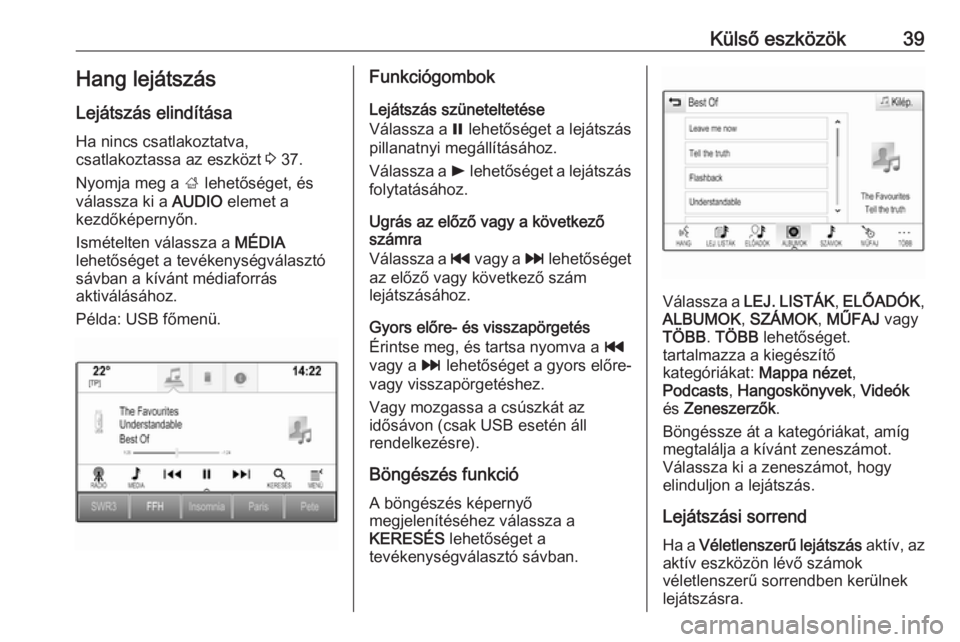
Külső eszközök39Hang lejátszás
Lejátszás elindítása Ha nincs csatlakoztatva,
csatlakoztassa az eszközt 3 37.
Nyomja meg a ; lehetőséget, és
válassza ki a AUDIO elemet a
kezdőképernyőn.
Ismételten válassza a MÉDIA
lehetőséget a tevékenységválasztó sávban a kívánt médiaforrás
aktiválásához.
Példa: USB főmenü.Funkciógombok
Lejátszás szüneteltetése
Válassza a = lehetőséget a lejátszás
pillanatnyi megállításához.
Válassza a l lehetőséget a lejátszás
folytatásához.
Ugrás az előző vagy a következő
számra
Válassza a t vagy a v lehetőséget
az előző vagy következő szám lejátszásához.
Gyors előre- és visszapörgetés
Érintse meg, és tartsa nyomva a t
vagy a v lehetőséget a gyors előre-
vagy visszapörgetéshez.
Vagy mozgassa a csúszkát az
idősávon (csak USB esetén áll
rendelkezésre).
Böngészés funkció
A böngészés képernyő
megjelenítéséhez válassza a
KERESÉS lehetőséget a
tevékenységválasztó sávban.
Válassza a LEJ. LISTÁK , ELŐADÓK ,
ALBUMOK , SZÁMOK , MŰFAJ vagy
TÖBB . TÖBB lehetőséget.
tartalmazza a kiegészítő
kategóriákat: Mappa nézet,
Podcasts , Hangoskönyvek , Videók
és Zeneszerzők .
Böngéssze át a kategóriákat, amíg
megtalálja a kívánt zeneszámot.
Válassza ki a zeneszámot, hogy
elinduljon a lejátszás.
Lejátszási sorrend Ha a Véletlenszerű lejátszás aktív, az
aktív eszközön lévő számok
véletlenszerű sorrendben kerülnek
lejátszásra.
Page 40 of 137
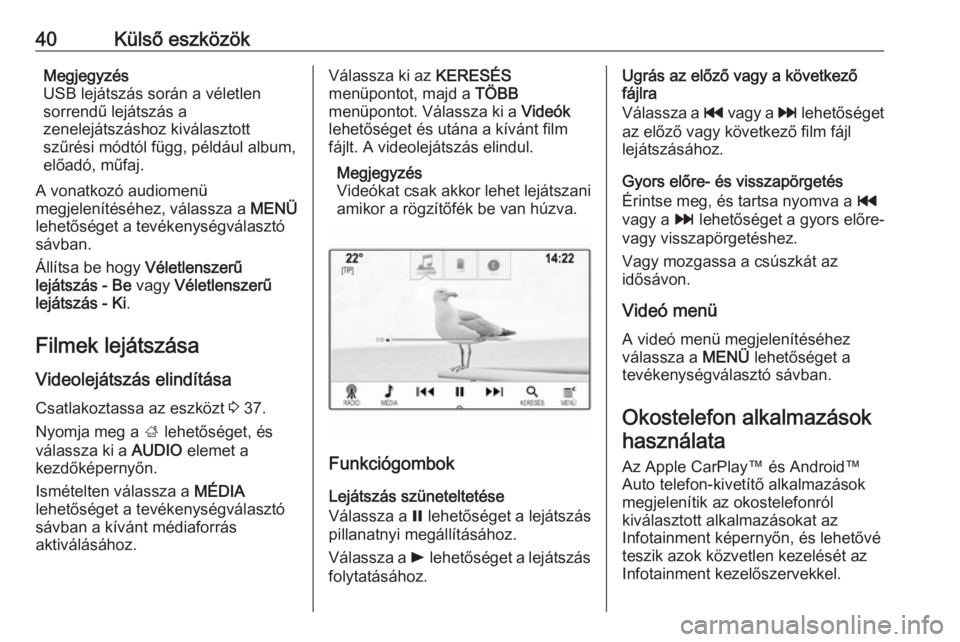
40Külső eszközökMegjegyzés
USB lejátszás során a véletlen
sorrendű lejátszás a
zenelejátszáshoz kiválasztott
szűrési módtól függ, például album,
előadó, műfaj.
A vonatkozó audiomenü
megjelenítéséhez, válassza a MENÜ
lehetőséget a tevékenységválasztó sávban.
Állítsa be hogy Véletlenszerű
lejátszás - Be vagy Véletlenszerű
lejátszás - Ki .
Filmek lejátszása
Videolejátszás elindítása Csatlakoztassa az eszközt 3 37.
Nyomja meg a ; lehetőséget, és
válassza ki a AUDIO elemet a
kezdőképernyőn.
Ismételten válassza a MÉDIA
lehetőséget a tevékenységválasztó sávban a kívánt médiaforrás
aktiválásához.Válassza ki az KERESÉS
menüpontot, majd a TÖBB
menüpontot. Válassza ki a Videók
lehetőséget és utána a kívánt film
fájlt. A videolejátszás elindul.
Megjegyzés
Videókat csak akkor lehet lejátszani
amikor a rögzítőfék be van húzva.
Funkciógombok
Lejátszás szüneteltetése
Válassza a = lehetőséget a lejátszás
pillanatnyi megállításához.
Válassza a l lehetőséget a lejátszás
folytatásához.
Ugrás az előző vagy a következő
fájlra
Válassza a t vagy a v lehetőséget
az előző vagy következő film fájl
lejátszásához.
Gyors előre- és visszapörgetés
Érintse meg, és tartsa nyomva a t
vagy a v lehetőséget a gyors előre-
vagy visszapörgetéshez.
Vagy mozgassa a csúszkát az
idősávon.
Videó menü
A videó menü megjelenítéséhez
válassza a MENÜ lehetőséget a
tevékenységválasztó sávban.
Okostelefon alkalmazások használata
Az Apple CarPlay™ és Android™ Auto telefon-kivetítő alkalmazások
megjelenítik az okostelefonról
kiválasztott alkalmazásokat az
Infotainment képernyőn, és lehetővé teszik azok közvetlen kezelését az
Infotainment kezelőszervekkel.